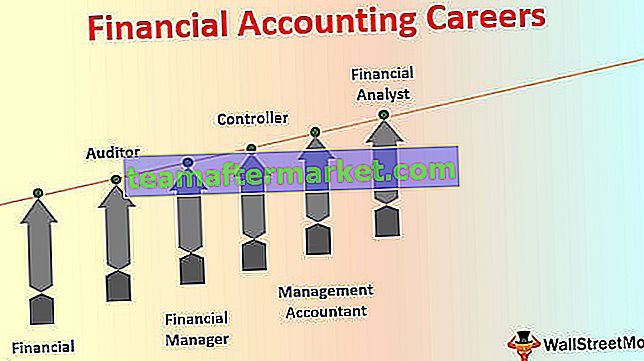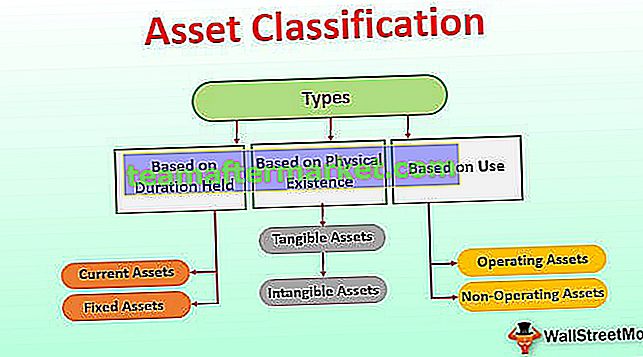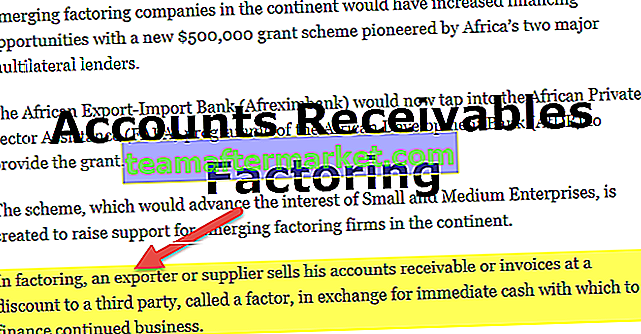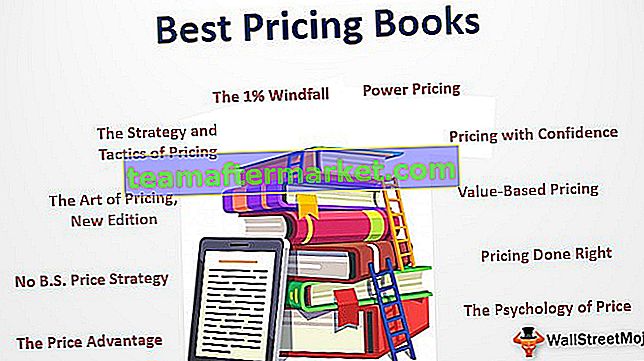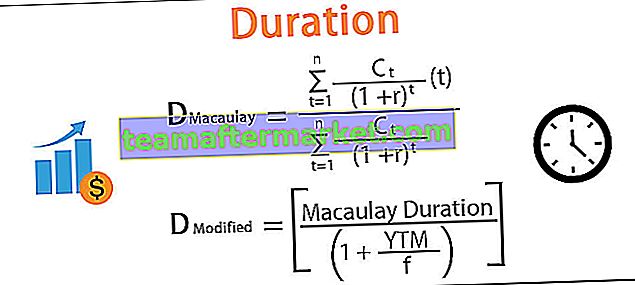Formattazione stile virgola in Excel
Lo stile virgola è uno stile di formattazione utilizzato nella visualizzazione di numeri con virgole quando i valori sono superiori a 1000, ad esempio se utilizziamo questo stile su dati con valore 100000, il risultato visualizzato sarà (100.000), è possibile accedere a questo stile di formattazione dal scheda home nella sezione numero e fare clic sul separatore 1000 (,) che è noto come stile virgola in Excel.
Il formato Stile virgola (noto anche come separatore delle migliaia) si abbina regolarmente al formato Contabilità. Come la posizione Contabilità, la disposizione virgola incorpora virgole in numeri maggiori per isolare migliaia, centomila, milioni e tutto il valore considerato.
Il formato in stile virgola standard contiene fino a due punti decimali, mille separatori e blocca il segno del dollaro nella metà estrema sinistra della cella. I numeri negativi sono riportati negli allegati. Per applicare questo formato in un foglio di calcolo, caratterizza ogni singola cella e fai clic su "Formato stile virgola" sotto le scelte di formattazione in Excel.
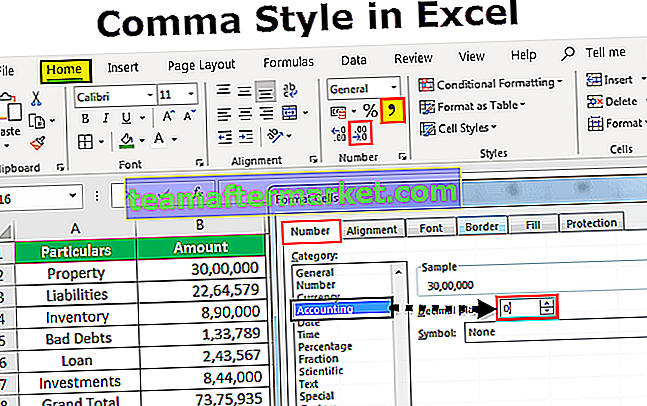
Come applicare lo stile virgola in Excel (formato contabile)?
Puoi scaricare questo modello Excel stile virgola qui - Modello Excel stile virgola- Immettere i valori in Excel per utilizzare il formato del numero virgola in Excel.

- Il formato Excel di contabilità può essere utilizzato prima nella barra multifunzione del formato numero sotto, selezionare la cella dell'importo, quindi fare clic sulla barra multifunzione home e selezionare lo stile della virgola dalla colonna del formato numero.

- Dopo aver fatto clic sullo stile della virgola, ti verrà fornito il valore del formato separato da virgole.

- Se vuoi rimuovere il decimale, clicca sull'icona sotto i numeri per diminuire il decimale

- Una volta rimosso il decimale, sotto potrai vedere il valore senza decimali.

- Seleziona le celle sotto la colonna Importo quindi fai clic con il pulsante destro del mouse su di essa, quindi scegli le celle di formato dopo di che scegli l'opzione di contabilità sotto la cella di formato e se non vuoi le cifre decimali, metti 0 con sotto le posizioni decimali. Fare clic su OK.

- Di seguito sono riportati i dati formattati dopo aver rimosso i punti decimali.

Scorciatoie Excel per utilizzare il formato stile virgola
- Seleziona le celle che desideri formattare.

- Premere il tasto Alt che abilita i comandi sulla barra multifunzione di Excel.

- Premere H per selezionare la scheda Home nella barra multifunzione di Excel, abilita la scheda Home di Excel.
- Premere 9 per diminuire il decimale e premere 0 per aumentare il punto decimale nei valori.
- Se vuoi aprire la finestra di dialogo formato celle, premi Ctrl + 1.
- Se desideri mostrare un valore monetario senza un simbolo di valuta, puoi fare clic su Nessuno sotto le celle del formato delle opzioni.
- Simile al formato Valuta, il gruppo Contabilità viene utilizzato per le qualità finanziarie. In ogni caso, questa disposizione regola gli scopi decimali dei numeri in una sezione. Allo stesso modo, il design Accounting mostra gli zeri come trattini e i numeri negativi tra parentesi. Come la valuta organizza, puoi determinare il numero di punti decimali di cui hai bisogno e se utilizzare un separatore di mille. Non è possibile modificare la visualizzazione predefinita dei numeri negativi tranne se si crea un'organizzazione numerica personalizzata.

Vantaggi
- Ti aiuta a formattare il numero quando hai a che fare con la valuta.
- Ti aiuta a mostrare il valore corretto con virgole.
- È solo un processo in una fase.
- Molto facile e comodo da usare.
Svantaggi
- Ti dà sempre il formato numerico con mille separatori.
- Ti dà i punti decimali di due posizioni durante l'utilizzo di questa funzione.
Cose da ricordare
- Invece di scegliere un intervallo di celle, puoi anche toccare la lettera su una colonna per scegliere l'intera colonna o il numero accanto a una colonna per selezionare un'intera riga. Allo stesso modo puoi toccare la piccola casella su un lato di "A" o sopra "1" per scegliere l'intero foglio di calcolo in una volta.
- Controlla sempre se non hai bisogno di una virgola, rimuovila.
- Decimal è anche la scelta dell'utente se desidera o meno inserire un decimale nei valori.
- Un formato numerico Excel personalizzato cambia solo la rappresentazione visiva, ad esempio il modo in cui il valore viene mostrato in una cella. Il valore di base immagazzinato in una cella non viene modificato.
- Il formato virgola eccelle è un'opzione predefinita per mostrare i numeri con una virgola al posto delle migliaia e includere due cifre decimali (Es: "13000" diventa "13.000,00). Ciò consentirà anche di modificare gli stili di cella visibili in un'area della barra multifunzione in modo da poter selezionare facilmente diverse opzioni per la virgola e il formato di visualizzazione come richiesto nel foglio.